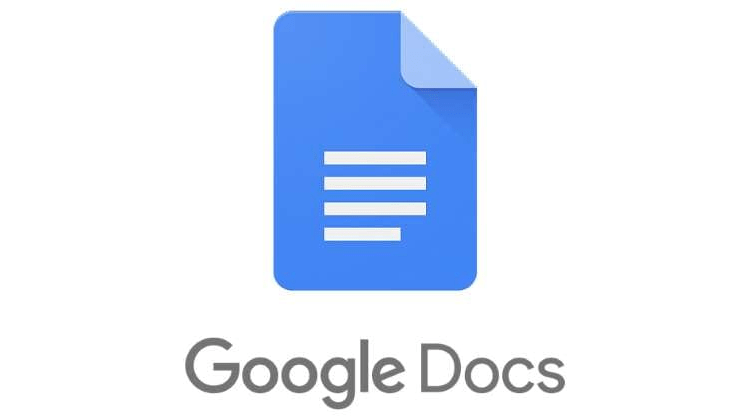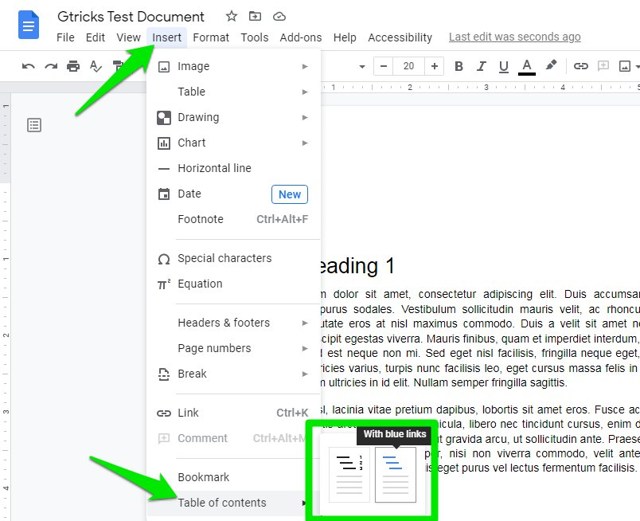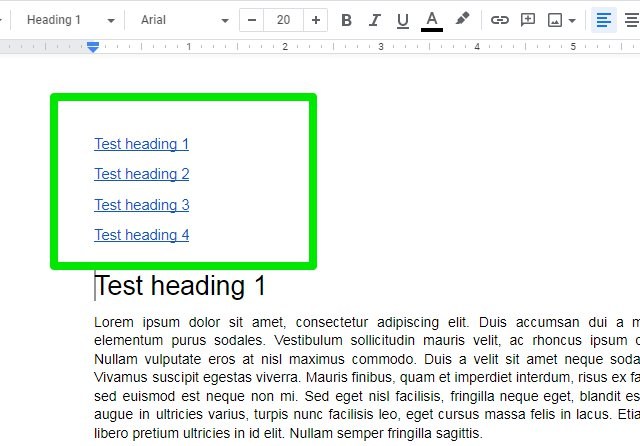So erstellen Sie ein Inhaltsverzeichnis in Google Docs
Ein Inhaltsverzeichnis ist einer der wichtigsten Teile eines langen Dokuments. Sie stellen sicher, dass Leser den Inhalt eines Dokuments leicht erkennen können, ohne das gesamte Dokument durchgehen zu müssen. Außerdem ist es einfacher, zu wichtigen Teilen des Dokuments zu springen.
Wenn Sie an einem langen Google Docs-Dokument arbeiten, das ein Inhaltsverzeichnis haben muss, können Sie ganz einfach direkt in Google Docs ein Inhaltsverzeichnis erstellen. In diesem Beitrag zeige ich Ihnen, wie Sie ein Inhaltsverzeichnis in Google Docs erstellen.
Erstellen Sie ein Inhaltsverzeichnis in Google Docs
Bevor Sie ein Inhaltsverzeichnis erstellen, müssen Sie sicherstellen, dass Ihr Dokument richtig formatiert ist und jede Überschrift als Überschrift gekennzeichnet ist, z. B. h1, h2 oder h3. Die Inhaltsverzeichnisfunktion erstellt eine Liste aus dem Text, der als Überschrift gekennzeichnet ist, andernfalls funktioniert es nicht.
Es ist wirklich einfach, Überschriften in Google Docs hinzuzufügen. Wählen Sie einfach die Zeile aus, die die Überschrift in Ihrem Dokument sein soll, öffnen Sie dann das Dropdown-Menü Stil oben und wählen Sie Ihren bevorzugten Überschriftenstil aus der Liste aus.
Sobald das Dokument richtig formatiert ist, klicken Sie auf den Bereich, in dem Sie das Inhaltsverzeichnis sehen möchten.
Klicken Sie nun oben auf das Menü Einfügen und bewegen Sie den Mauszeiger über die Option T Inhaltsverzeichnis. Hier gibt es zwei Arten von Inhaltsverzeichnissen, eines mit Seitenzahlen und das andere mit blauen Links.
Die mit den Seitenzahlen zeigt die Nummer der Seite, auf der die jeweilige Überschrift aufgeführt ist, sodass Sie manuell zu dieser Seite wechseln können. Und die mit blauen Links erstellt anklickbare Links zu den Überschriften, auf die Benutzer klicken können, um automatisch zu dieser Überschrift zu wechseln.
Wählen Sie Ihren bevorzugten Inhaltsverzeichnistyp und das Inhaltsverzeichnis wird unter Verwendung aller Überschriften in Ihrem Dokument erstellt. Wenn Sie Änderungen an den Überschriften vornehmen, wird das Inhaltsverzeichnis nicht aktualisiert, sodass Sie ein neues Inhaltsverzeichnis erstellen müssen, wenn Sie Überschriften oder deren Text ändern.
Bonus
Wenn Sie ein Inhaltsverzeichnis in Google Docs für den persönlichen Gebrauch verwenden möchten, kann ein Google Docs-Add-on sehr nützlich sein. Inhaltsverzeichnis ist ein Google Docs-Add-on, das ein Inhaltsverzeichnis Ihres Dokuments erstellt und es in der Seitenleiste anzeigt.
Da es sich in der Seitenleiste befindet, können Sie auf einen beliebigen Link klicken, um schnell zu diesem Abschnitt zu wechseln, während Sie auf einer beliebigen Seite arbeiten. Es ist auch anpassbarer als die integrierte Inhaltsverzeichnisfunktion von Google Docs.
Einpacken
Es ist wirklich einfach, ein Inhaltsverzeichnis in Google Docs zu erstellen, solange Sie das Dokument richtig formatiert haben. Beachten Sie jedoch, dass die Tabelle nur in Google Docs selbst funktioniert. Sie können nicht in eine andere Dokumenterstellungs-App kopieren/einfügen und erwarten, dass das Inhaltsverzeichnis einwandfrei funktioniert.
Wenn Sie Fragen haben, können Sie diese gerne in den Kommentaren unten stellen.